微软store怎么更改下载路径 微软商店下载路径如何修改
更新时间:2023-11-29 10:11:05作者:jiang
微软store怎么更改下载路径,微软商店是一款广受欢迎的应用下载平台,用户可以在其中获取各种软件、游戏和应用程序,在使用微软商店下载应用时,有时我们可能希望更改默认的下载路径,以方便管理和整理已下载的文件。微软商店的下载路径如何修改呢?在本文中我们将介绍如何轻松更改微软商店的下载路径,让您能够按照个人喜好进行设置。
方法如下:
1、首先在左下角的开始菜单中打开“设置”。
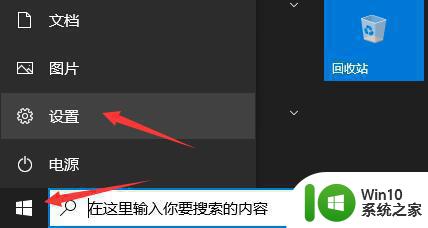
2、然后在其中点击进入“系统”设置。
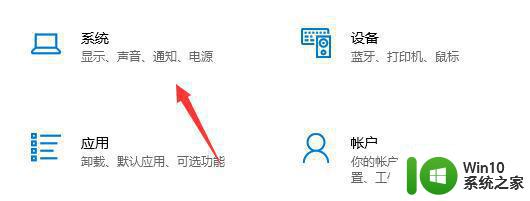
3、接着在左边菜单栏中选择“存储”选项。
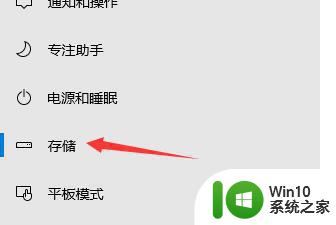
4、然后在右侧更多存储设置下方打开“更改新内容的保存位置”
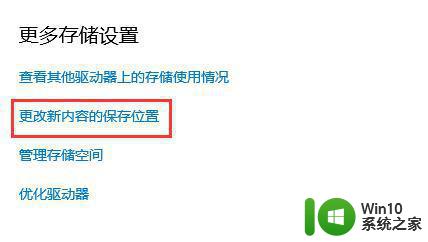
5、最后选中“新的应用将保存到”,在下面选择想要的保存位置就可以了。
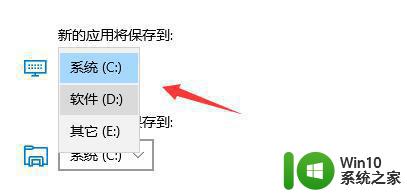
以上就是关于微软Store如何更改下载路径的全部内容,如果您遇到相同情况,您可以按照以上方法来解决。
微软store怎么更改下载路径 微软商店下载路径如何修改相关教程
- windows如何修改微软商店下载路径 怎么更改Microsoft商店安装路径
- 微软商店如何设置下载路径 微软应用商店怎么设置下载路径
- 微信文件存储位置如何修改 如何更改微信文件保存路径
- win8电脑ps软件提示存满了怎么更改存储路径 Win8电脑ps软件存储路径修改教程
- 电脑如何修改iTunes备份路径 电脑改变iTunes备份路径的步骤
- steam如何更改下载路径 steam如何修改游戏下载目录
- 电脑默认路径如何把c盘改成d盘 如何修改电脑默认下载路径为D盘
- 怎么修改wps表格的保存路径 修改wps表格的文件保存路径步骤
- xp系统设置临时文件夹存放路径的方法 如何在xp系统中修改临时文件夹的存放路径
- 安装微软商店的方法 windows如何安装微软商店
- xp系统临时文件如何更改保存目录 XP系统临时文件保存路径如何修改
- vba获取文件路径代码 VBA如何获取当前文件路径
- U盘装机提示Error 15:File Not Found怎么解决 U盘装机Error 15怎么解决
- 无线网络手机能连上电脑连不上怎么办 无线网络手机连接电脑失败怎么解决
- 酷我音乐电脑版怎么取消边听歌变缓存 酷我音乐电脑版取消边听歌功能步骤
- 设置电脑ip提示出现了一个意外怎么解决 电脑IP设置出现意外怎么办
电脑教程推荐
- 1 w8系统运行程序提示msg:xxxx.exe–无法找到入口的解决方法 w8系统无法找到入口程序解决方法
- 2 雷电模拟器游戏中心打不开一直加载中怎么解决 雷电模拟器游戏中心无法打开怎么办
- 3 如何使用disk genius调整分区大小c盘 Disk Genius如何调整C盘分区大小
- 4 清除xp系统操作记录保护隐私安全的方法 如何清除Windows XP系统中的操作记录以保护隐私安全
- 5 u盘需要提供管理员权限才能复制到文件夹怎么办 u盘复制文件夹需要管理员权限
- 6 华硕P8H61-M PLUS主板bios设置u盘启动的步骤图解 华硕P8H61-M PLUS主板bios设置u盘启动方法步骤图解
- 7 无法打开这个应用请与你的系统管理员联系怎么办 应用打不开怎么处理
- 8 华擎主板设置bios的方法 华擎主板bios设置教程
- 9 笔记本无法正常启动您的电脑oxc0000001修复方法 笔记本电脑启动错误oxc0000001解决方法
- 10 U盘盘符不显示时打开U盘的技巧 U盘插入电脑后没反应怎么办
win10系统推荐
- 1 电脑公司ghost win10 64位专业免激活版v2023.12
- 2 番茄家园ghost win10 32位旗舰破解版v2023.12
- 3 索尼笔记本ghost win10 64位原版正式版v2023.12
- 4 系统之家ghost win10 64位u盘家庭版v2023.12
- 5 电脑公司ghost win10 64位官方破解版v2023.12
- 6 系统之家windows10 64位原版安装版v2023.12
- 7 深度技术ghost win10 64位极速稳定版v2023.12
- 8 雨林木风ghost win10 64位专业旗舰版v2023.12
- 9 电脑公司ghost win10 32位正式装机版v2023.12
- 10 系统之家ghost win10 64位专业版原版下载v2023.12